6 beste Wege, um WhatsApp Nachrichten zu sichern
Oct 15, 2025 • Filed to: Soziale Apps verwalten • Proven solutions
Heute werden wir uns ansehen, wie Sie Ihre WhatsApp-Nachrichten auf dem iPhone und unter Android ganz einfach sichern können. Lesen Sie sich den Artikel also bis zum Schluss durch, denn er wird Ihnen beim Erstellen von WhatsApp-Backups behilflich sein.
- Teil 1: So sichert WhatsApp Ihre Gespräche automatisch
- Teil 2: So sichern Sie selektiv WhatsApp-Nachrichten auf dem iPhone
- Teil 3: So sichern Sie selektiv WhatsApp-Nachrichten unter Android
- Teil 4: So sichern Sie Ihre WhatsApp-Nachrichten über die iCloud
- Teil 5: So sichern Sie Ihre WhatsApp-Nachrichtne über GoogleDrive
- Teil 6: So sichern Sie Ihre WhatsApp-Nachrichten via E-Mail
Teil 1: So sichert WhatsApp Ihre Gespräche automatisch
WhatsApp wurde so entwickelt, dass Ihre Chatverlauf und Nachrichten automatisch gesichert werden. Um sicherzustellen, dass das Backup auf aktuellsten Stand ist, müssen Sie Ihre Nachrichten manuell sichern.
Das ist sowohl auf Android- als auch iOS-Geräten möglich, hier sehen Sie wie es funktioniert.
Auf Android – Starten Sie WhatsApp und gehen Sie zu Optionen> Einstellungen> Chats und Anrufe> Chatbackup> Back Up.
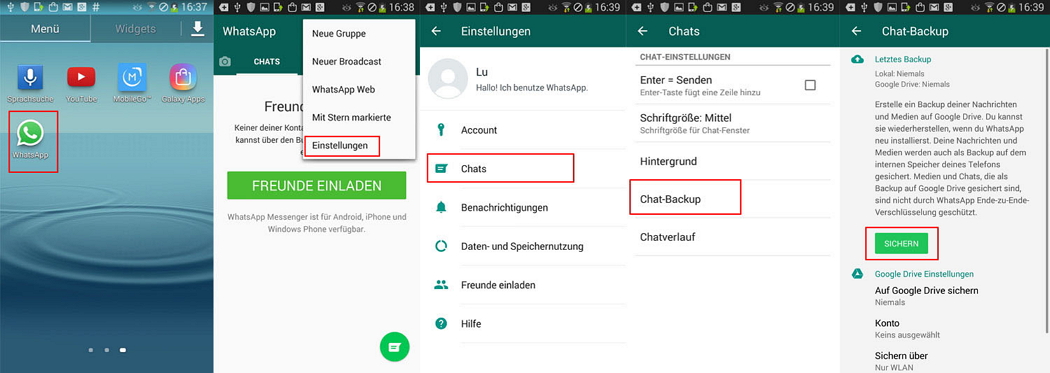
Auf iOS – Starten Sie WhatsApp und gehen dann zu Chats > Chat backup > Jetzt sichern.
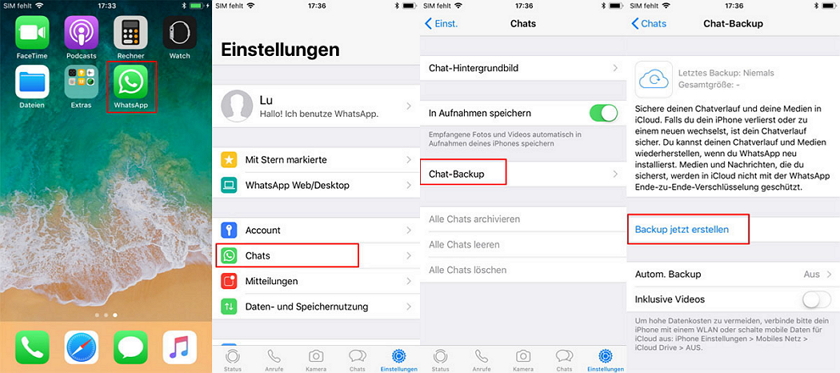
Nachteile
- • Die automatische Datensicherung erfolgt nach jeweils 24 Stunden und ist also nicht viel effektiver als eine manuelle Sicherung, die sich jederzeit durchführen lässt.
- • Eine tägliche Sicherung ist nicht sonderlich hilfreich, da Ihr Handy gestohlen werden könnte.
- • Backupdateien sind nur für 7 Tage nach der letzten Speicherung gültig. Stellen Sie sicher, dass Sie Ihren Chat-Verlauf importieren, bevor dieser abläuft!
Teil 2: So sichern Sie selektiv WhatsApp-Nachrichten auf dem iPhone
Es gibt zwar einige Softwares auf dem Markt, die in der Lage sind iOS-Backups zu erstellen, aber kein Tool ist besser als dr.fone - WhatsApp Transfer (iOS) , ein leistungsfähiges Programm, mit dem Sie Ihre WhatsApp-Chats einfach und flexibel verwalten können.
Es macht die Sicherung Ihrer WhatsApp-Verläufe so einfach wie nie zuvor. Verbinden Sie Ihr iPhone/iPad mit dem Computer und mit nur einem Klick können Sie ein Backup erstellen lassen. Außerdem können Sie sich jedes beliebige Element ansehen und als HTML-Datei exportieren, damit Sie es später lesen oder ausdrucken können.
Hier sind einige der wichtigsten Features von dr.fone - WhatsApp Transfer (iOS).

dr.fone ‒ WhatsApp Transfer (iOS)
Backup & Wiederherstellung von WhatsApp-Chats in iOS werden flexibel
- Unterstützung für die Sicherung von Social Apps wie WhatsApp, LINE, Kik und Viber auf iOS-Geräten.
- Ermöglicht die Vorschau und Wiederherstellung von Social-App-Daten aus einem Backup auf ein Gerät.
- Exportieren Sie die Backup-Daten der Social App auf Ihren Computer.
- Kein Datenverlust auf Geräten während der Wiederherstellung.
- Unterstützt allen Modellen von iOS-Geräten und der aktuellen iOS-Version vollständig!
- Vollständig kompatibel mit Windows 10 und Mac.
So verwenden Sie dr.fone - WhatsApp Transfer (iOS), um WhatsApp-Nachrichten zu sichern
Schritt 1 – Um Ihre WhatsApp-Nachrichten zu sichern müssen Sie zuerst Ihr iOS-Gerät per USB-Kabel mit dem Computer verbinden. Starten Sie dr.fone und klicken Sie „WhatsApp Transfer“.

Um WhatsApp-Nachrichten zu sichern, wählen Sie auf der linken Seite die Option "WhatsApp". Dann klicken Sie auf „WhatsApp-Mitteilungen sichern“ im unteren Fenster auswählen.
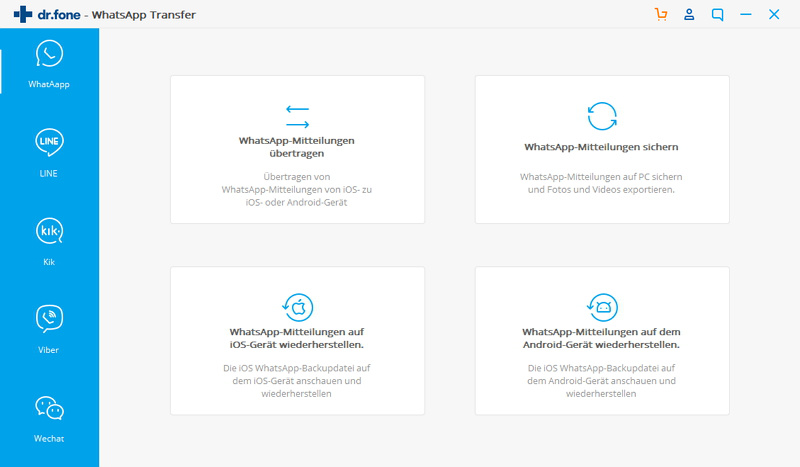
Schritt 2 – Sobald Ihr iOS-Gerät von dr.fone erkannt wurde, klicken Sie einfach auf „Sichern“, um den WhatsApp-Backupvorgang zu starten.
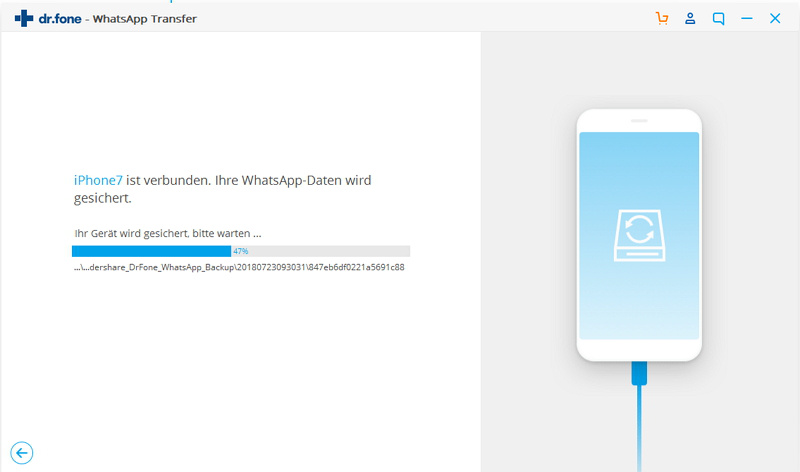
Schritt 3 – Wenn der Sicherungsprozess abgeschlossen ist, wählen Sie bitte die Backupdatei aus, die Sie ansehen möchten, sollte mehr als eine Datei aufgelistet werden.
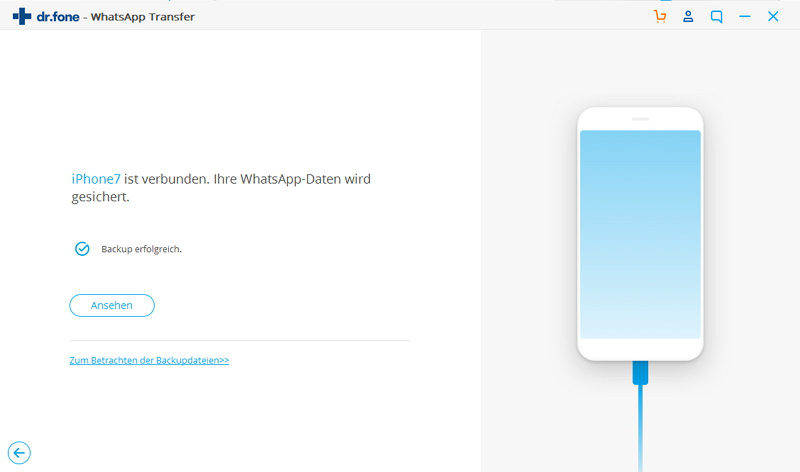
Anschließend werden Ihnen alle Details im untenstehenden Fenster angezeigt. Wählen Sie die Elemente aus, die Sie sichern möchten und exportieren Sie diese auf Ihr iOS-Gerät oder Ihren Computer.
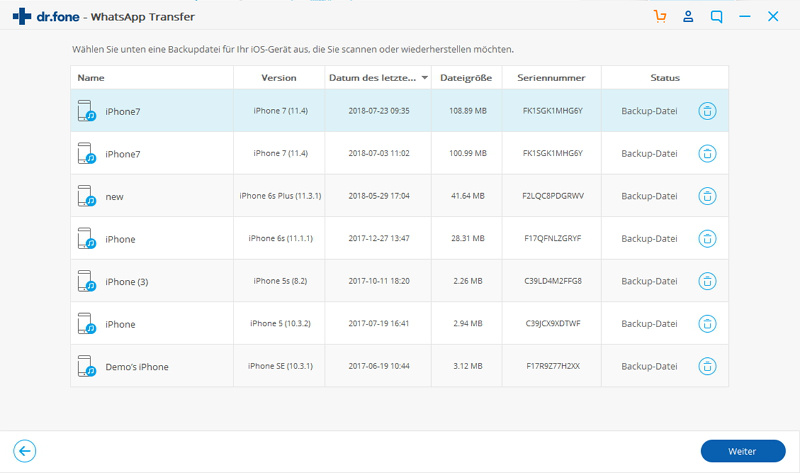
Anleitung: So sichern Sie selektiv WhatsApp-Nachrichten auf dem iPhone
Teil 3: So sichern Sie selektiv WhatsApp-Nachrichten unter Android
dr.fone – Wiederherstellen (Android) ist eine große Innovation, die mehr als 6000 Android-Geräte und verschiedene Android OS-Versionen unterstützt. Es ist in der Lage, verlorene Daten wiederherzustellen, ganz egal ob diese durch versehentliches Löschen oder aufgrund von OS-Absturz, ROM Flash, etc. verloren gegangen sind.

dr.fone - Datenrettung (Android)
Die weltweite Nummer 1 bei Wiederherstellungssoftware für Android-Smartphones und -Tablets.
- Stellen Sie Android-Daten wieder her, indem Sie Ihr Android-Telefon & -Tablet direkt scannen.
- Sehen Sie sich eine Vorschau der wiederherstellbaren Dateien auf Ihrem Android-Telefon & -Tablet an und stellen Sie sie selektiv wieder her.
- Unterstützt verschiedene Dateitypen wie WhatsApp, Nachrichten & Kontakte, Fotos & Videos, Audiodateien & Dokumente.
- Unterstützt mehr als 6000 Android-Gerätemodelle & verschiedene Android-Betriebssysteme
Wie verwendet man dr.fone, um WhatsApp-Nachrichten zu sichern
dr.fone – Wiederherstellen (Android) ist auch in der Lage, Anhänge wiederherzustellen. Hier sind die einzelnen Schritte.
Schritt 1 – Laden Sie die Software Wondershare dr.fone auf Ihrem Computer herunter, installieren Sie es und starten es anschließend. Schließen Sie dann Ihr Android-Gerät per USB-Kabel an Ihren Computer an. Wählen Sie „Wiederherstellen“.
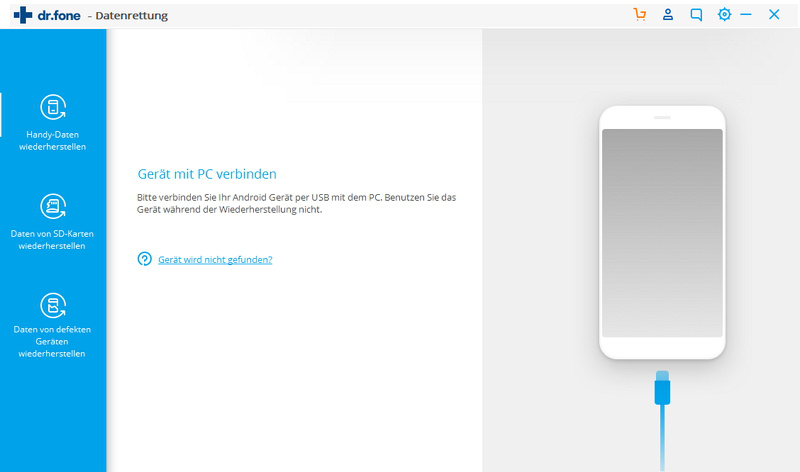
Schritt 2 - Aktivieren Sie USB-Debugging, damit dr.fone das Android-Gerät erkennen kann. Ist das erledigt, klicken Sie auf „Weiter“.

Schritt 3 - Klicken Sie auf „Weiter“, um das Programm die Daten auf dem Gerät scannen und analysieren zu lassen. Als nächstes sehen Sie eine Liste aller Dateitypen, die wiederhergestellt, und für das Backup verwendet werden können. Markieren Sie das Kontrollkästchen für „WhatsApp“ und klicken dann auf „Weiter“.
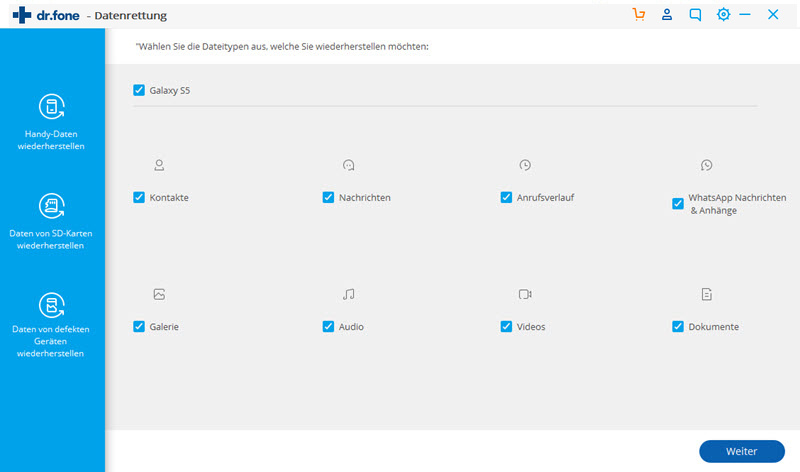
Schritt 4 - dr.fone beginnt mit der Analyse und dem Scannen Ihres Geräts.
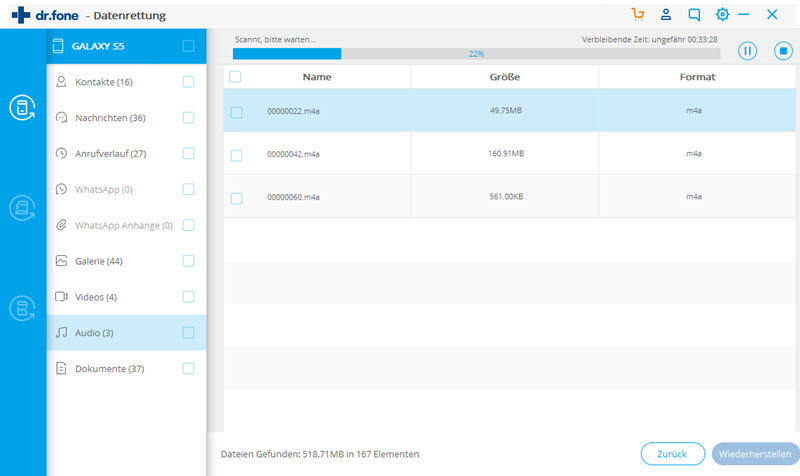
Schritt 5 – Klicken Sie nun einfach auf den „Wiederherstellen“-Knopf in der rechten unteren Ecke, um Ihre WhatsApp-Nachrichten auf Ihrem Computer zu sichern.
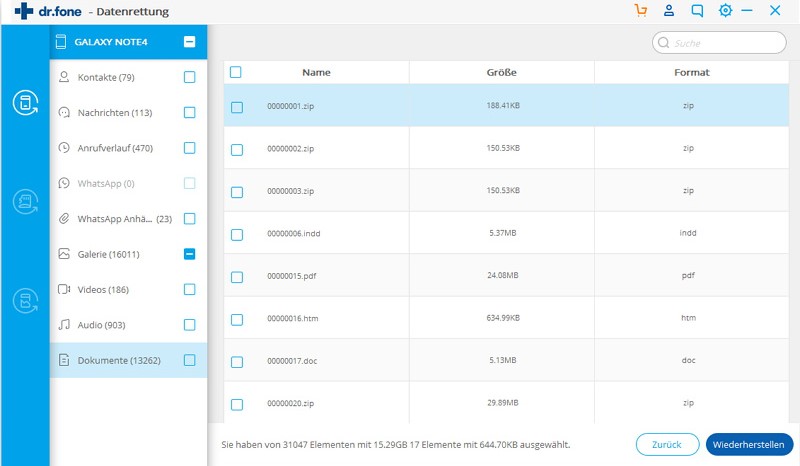
Teil 4: So sichern Sie Ihre WhatsApp-Nachrichten über die iCloud
Mit dieser Methode lassen sich alle Ihre Daten, außer Videos, sichern.
Schritt 1 – Starten Sie WhatsApp, gehen Sie zu den Einstellungen und klicken Sie auf die Option „Chat“.

Schritt 2 – Wählen Sie nun die Option „Chatbackup“ aus und klicken auf „Sichern“
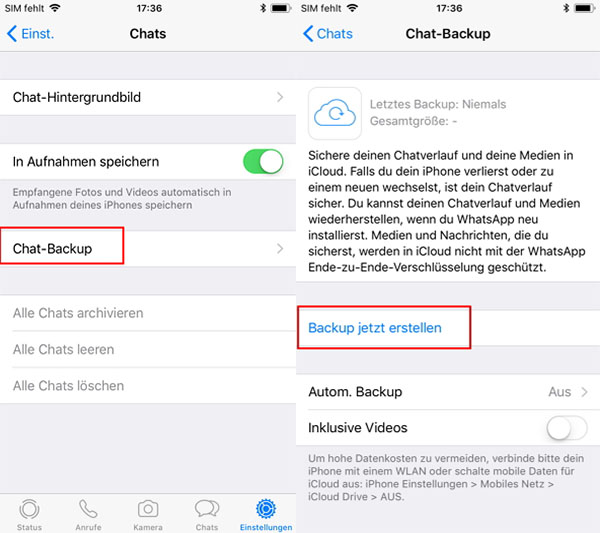
Nachteile
- • Es ist mühsam und zeitaufwendig , da der Vorgang viel Zeit in Anspruch nimmt.
- • Der Backupvorgang wird einige Zeit dauern und ist vor allem von der Geschwindigkeit des Internets abhängig
- • Videos können mit dieser Methode nicht gesichert werden.
- • Diese Methode funktioniert nur auf iOS-Geräten.
Teil 5: So sichern Sie Ihre WhatsApp-Nachrichtne über GoogleDrive
Schritt 1 – Starten Sie WhatsApp und gehen Sie zu Optionen > Einstellungen.
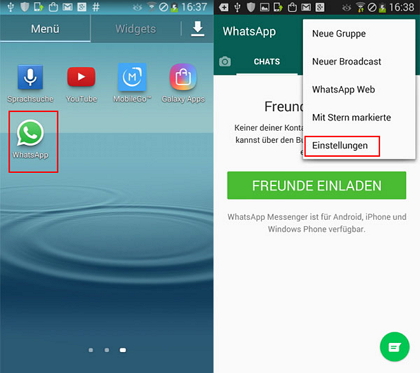
Schritt 2 – Tippen Sie als nächstes auf „Chats und Anrufe“ und wählen Sie die Option „Chatbackup“.
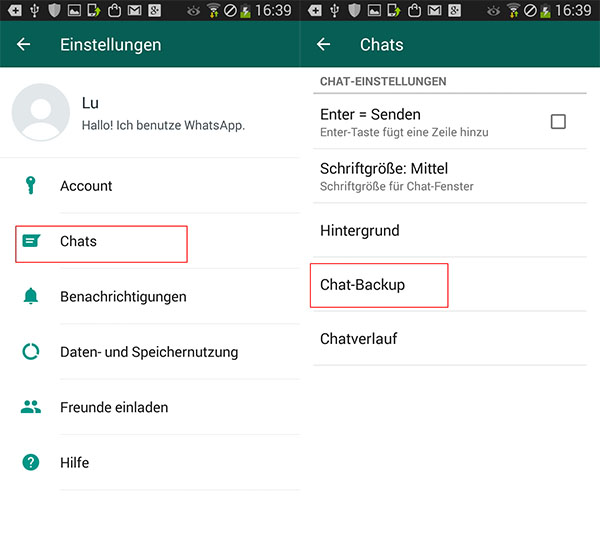
Schritt 3 – Tippen Sie auf die Google Drive-Einstellungen, um Ihren Account einzurichten und tippen dann auf „Backup“.
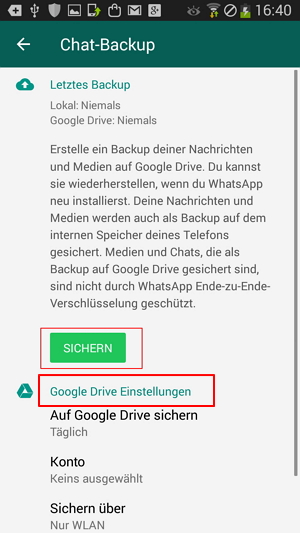
Nachteile
- • Upload- und Downloadgeschwindigkeit. Wenn Millionen von Nutzern gleichzeitig Inhalte hoch- und runterladen, sinkt die Geschwindigkeit möglicherweise.
- • Google darf Ihre Daten für Suchanfragen verwenden. Falls also einige Suchbegriffe mit Ihren Daten übereinstimmen, können diese in Suchergebnissen angezeigt werden.
- • Sollten Sie jemals nicht mehr in der Lage sein auf Google Drive zuzugreifen, haben Sie keinen Zugriff mehr auf Ihre Daten.
- • Einige Videodateien lassen sich möglicherweise nicht direkt in Google Drive abspielen, Sie können die Videos jedoch einfach herunterladen und mit einem Drittanbieterprogramm abspielen.
- • Wenn Sie nicht vorsichtig sind, können Ihre Dokumente in Google Drive an die Öffentlichkeit gelangen. Um dies zu verhindern, stellen Sie sicher, dass Ihre Dateien standardmäßig privat sind. Sie können jede einzelne Datei anschließend konfigurieren, um festzulegen wer welche Daten sehen darf.
Teil 6: So sichern Sie Ihre WhatsApp-Nachrichten via E-Mail
Sie können Ihre WhatsApp-Nachrichten via E-Mail sichern, indem Sie Ihren Chatverlauf auf Ihrem Handy sichern und die ausgewählten WhatsApp-Nachrichten dann an Ihr E-Mail-Postfach schicken. Ihr Chatverlauf wird als "WhatsApp Chat: txt" an die E-Mail angehängt.
Schritt 1 - Starten Sie WhatsApp
Öffnen Sie die Einstellungen und tippen Sie auf die Option „Chats und Anrufe“ und wählen dann die Option „Chatverlauf“ aus.
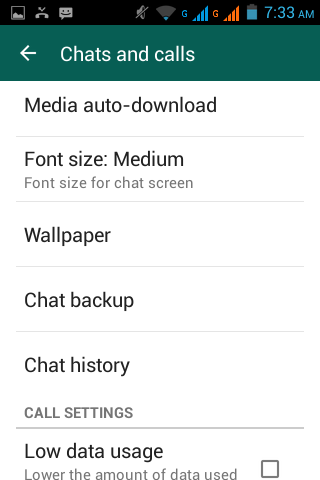
Schritt 2 – Gehen Sie zu „Chat per E-Mail sichern“
Wählen Sie die Option „E-Mail“. Daraufhin werden Sie gefragt ob Sie „MEDIEN ANHÄNGEN“ oder „MEDIEN NICHT ANHÄNGEN“ möchten.
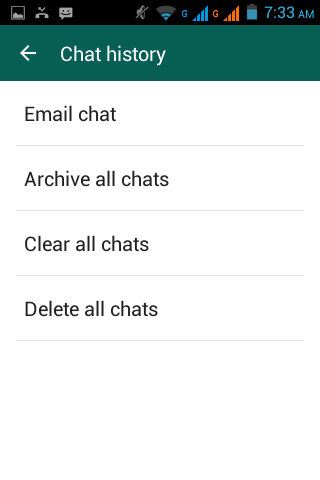
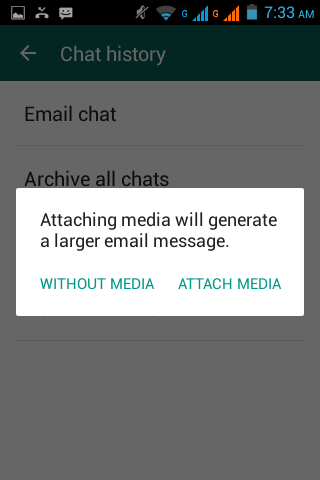
Schritt 3 – Wählen Sie nun, wie Sie die E-Mail verschicken möchten (Die Datei wird im „txt“-Format gesichert).
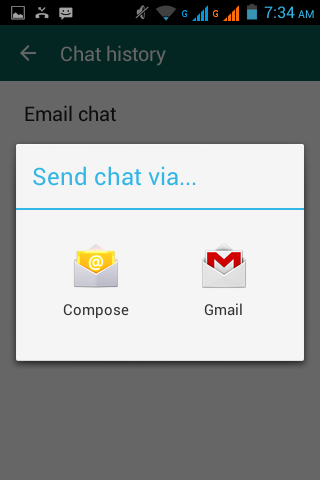
Nachteile
- • Sie können höchstens 10.000 Nachrichten auf einmal verschicken.
- • Sie können Ihren Chatverlauf mit der .txt-Datei nicht wiederherstellen
- • Backupdateien sind an die Telefonnummer gekoppelt; Sie funktionieren nur mit derselben Telefonnummer.
Nun sollten Ihnen die verschiedenen Methoden zur Sicherung von WhatsApp-Chats auf Android und iPhone bekannt sein. Diese 6 Wege dürften für Sie sehr nützlich sein, da sie sicherstellen, dass Ihre WhatsApp-Nachrichten jederzeit sicher sind und sich falls nötig wiederherstellen lassen. Hier bieten wir noch weitere Tipps zur Übertragung von WhatsApp.
Damit sollten Sie sich nun der verschiedenen Möglichkeiten bewusst sein, wie Sie Ihre WhatsApp-Chats auf Android- und iPhone-Geräten sichern können. Diese 6 Wege sollten immer nützlich sein, da sie sicherstellen, dass Ihre wichtigen WhatsApp-Nachrichten immer sicher sind, falls Sie sie jemals wiederherstellen müssen.
WhatsApp Tipps
- 1 WhatsApp sichen
- 1.1 WhatsApp Nachrichten sichern
- 1.3 WhatsApp Online Backup
- 1.3WhatsApp Auto Backup
- 1.4 WhatsApp Backup Extractor
- 1.5 WhatsApp Mitteilungen sichern
- 2 Whatsapp wiederherstellen
- 2.1 Android Whatsapp Datenrettung
- 2.2 Gelöschte WhatsApp Nachrichten wiederherstellen
- 2.3 Kostenlose WhatsApp Datenrettung Softwares
- 2.4 WhatsApp Nachrichten retten
- 3 Whatsapp übertragen
- 3.1 Alternative zu Backuptrans
- 3.2 WhatsApp-Nachrichten vom Android auf iPhone übertragen
- 3.3 WhatsApp-Nachrichten vom iPhone auf Android übertragen
- 3.4 WhatsApp-Nachrichten vom iPhone auf ein iPhone übertragen
- 3.5 WhatsApp-Nachrichten von Android-Geräten auf den PC überträgen
- 3.6 WhatsApp-Fotos vom iPhone auf den PC/Mac

Allrounder-Lösung für Smartphone






















Julia Becker
staff Editor
Kommentare